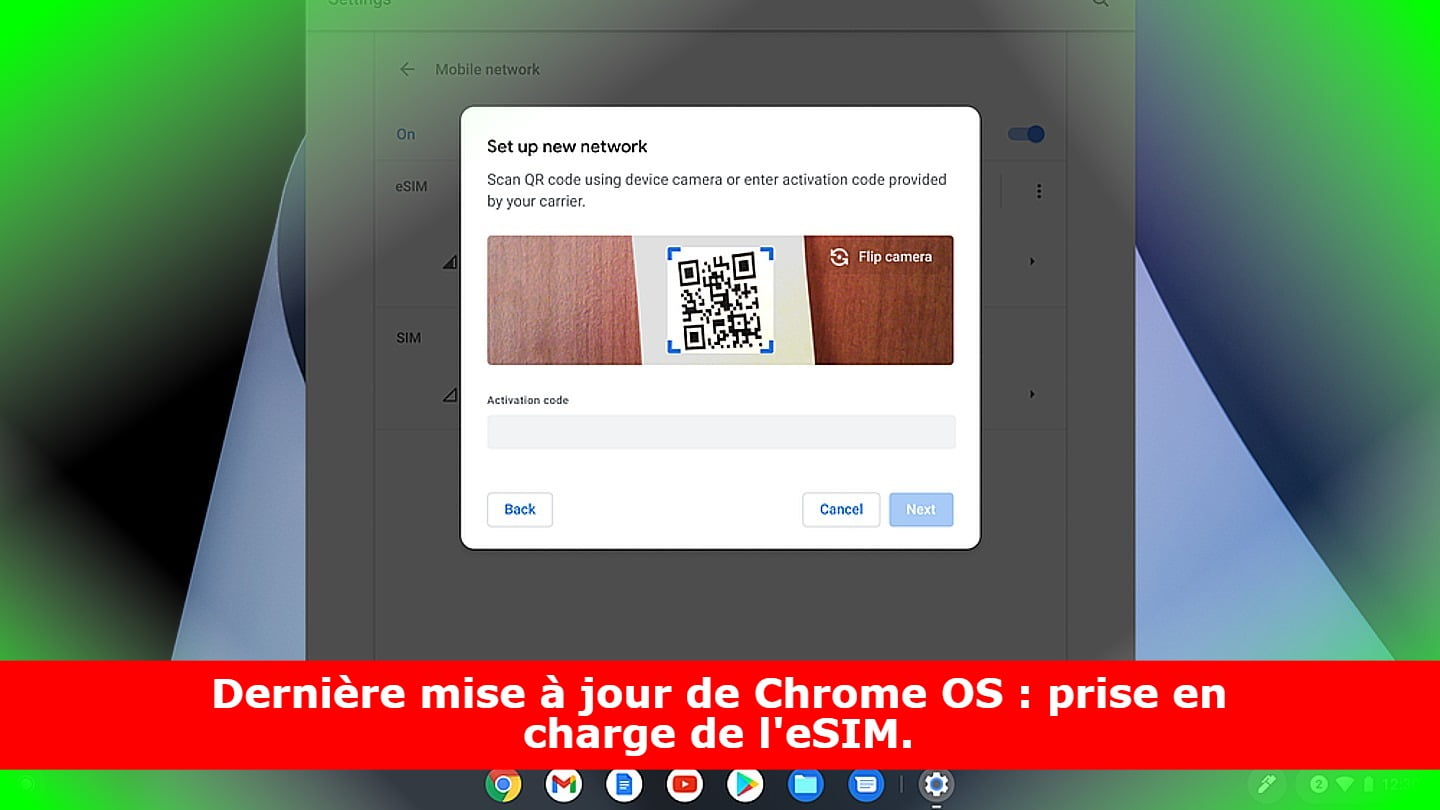
Google a détaillé la dernière mise à jour de Chrome OS, ajoutant quelques modifications importantes, notamment la prise en charge de l’eSIM et l’amélioration des appels vidéo.
La mise à jour aborde certaines des principales façons dont les consommateurs utilisent les Chromebooks en tant que machines de productivité pour la messagerie, les appels et le travail en dehors du bureau ou au cas où.
Rejoindre ces grandes fonctionnalités est également un sélecteur d’emoji.
La fonctionnalité la plus intéressante à arriver avec cette mise à jour de Chrome OS est peut-être la prise en charge eSIM, qui permet aux utilisateurs de télécharger et de basculer entre différents profils d’opérateur sans utiliser de carte SIM physique.
Google souligne que cette nouvelle option de connectivité s’avérera particulièrement utile pour les personnes qui voyagent souvent à l’étranger et ont besoin de basculer régulièrement entre différents réseaux.
Naturellement, la prise en charge de l’eSIM ne s’applique qu’aux Chromebooks compatibles eSIM, dont les Chromebook et Spin 513 d’Acer sont des exemples.
La prise en charge de l’eSIM s’accompagne d’une amélioration des appels vidéo, avec notamment une qualité adaptative en fonction des conditions de réseau de l’utilisateur et des ajustements des performances vidéo affichées lorsqu’un utilisateur partage son écran.
Par ailleurs, cette mise à jour de Chrome OS signifie que Google Meet, l’alternative de la société à Zoom et à d’autres produits similaires, sera désormais préinstallée sur les Chromebooks.
D’après Google, les utilisateurs peuvent lancer Google Meet à partir du lanceur de Chrome OS pour lancer ou rejoindre rapidement de nouveaux appels.
Comme indiqué, la nouvelle mise à jour apporte également un sélecteur d’emoji, qui peut être consulté à l’aide d’un nouveau raccourci clavier.
L’appui sur la touche “Find” ou “Launcher”, ainsi que sur les touches “Shift” et “Space”, fera apparaître le sélecteur d’emoji, ce qui facilitera la recherche et l’insertion de l’emoji souhaité dans les messages, les e-mails et autres éléments de texte.





